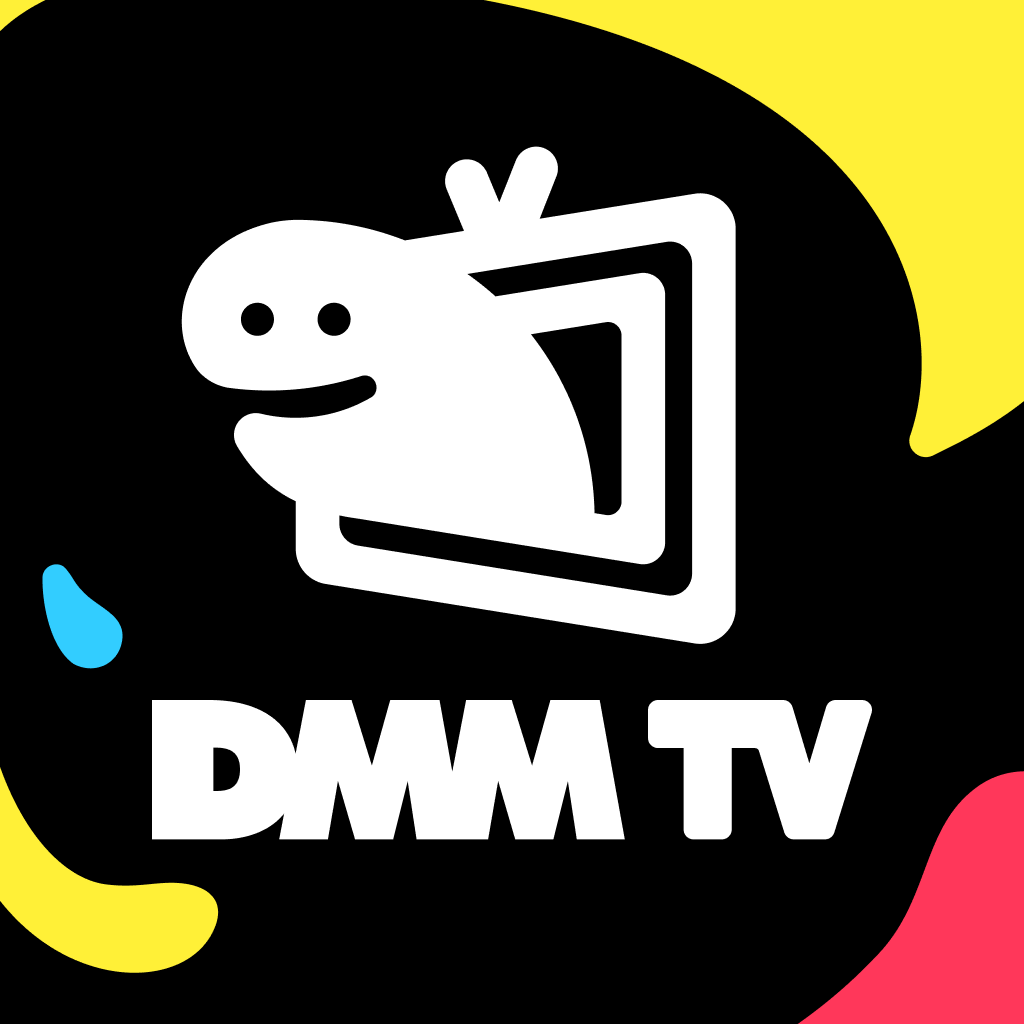dアニメストアの画質を徹底解剖!手動での変更方法から他社比較まで


6,000作品以上のアニメが見放題のdアニメストアですが、画質が悪い、高画質で再生できないといわれることがあります。
アニメを見るならできるだけ高画質でと考えている方も多いでしょう。
結論からいうと、dアニメストアは現在フルHDによる高画質でアニメが楽しめるようになりました。
この記事では、dアニメストアの画質について徹底解説します。
また、dアニメストアの画質の変更方法、画質が悪い時の対処法についても解説するため、高画質でアニメを視聴したい方は参考にしてください。
\30以上のサービスを利用した専門家が厳選/
dアニメストアの画質の種類とフルHD画質


はじめに、dアニメストアの画質とフルHD画質について解説します。
dアニメストアの画質は何種類?
dアニメストアの画質は5種類
- 最低
- 低
- 中
- 高
- 最高
dアニメストアのフルHDはこの中の「最高」画質に値します。
どの画質を選んでも月額料金が変わることはありません。
アニメの画質は基本的に自動に設定されています。画質変更する場合は設定から変更してください。ただし画質は高画質になるほど使用するデータ量が増えます。
Wi-Fi環境下以外ではデータ量が多くなることがあるので、視聴端末や環境に応じて最適な画質を選ぶことをおすすめします。
dアニメストアの作品はすべて「フルHD画質」対応?
dアニメストアが「フルHD画質」に対応したので、すべてのアニメを最高画質で観たくなるかもしれません。
しかし残念ながらフルHD画質に対応しているアニメは一部のみです。ただし今後増えていく可能性はあります。
フルHDに対応しているかどうかはアニメ作品のサムネイル左下に表示されています。
オレンジ色で「1080p」と表記されている作品が最高画質(フルHD対応)、780pなら高画質(HD対応)ということです。「フルHD」とは表記されていないので注意してください。
dアニメストアで「フルHD画質」対応アニメを検索する方法
「高画質のアニメだけ観たい」と希望する方なら、高画質のアニメだけを検索する方法を知りたいでしょう。
しかし現時点では高画質のアニメを検索する方法はありません。
試しに検索窓で「フルHD」と入力しても「見つかりませんでした」と表示されます。ただしタイトルに「HD」という文字が入っているものに関しては検索窓に「HD」と入力するとヒットします。
たとえばタイトルが「〇〇〇 HDリマスター版」などになっているケースです。現時点では観たい作品を開いて対応画質をチェックするしかないようです。
dアニメストアの画質はデバイスによって違う!


dアニメストアの画質は5種類から選べますが、視聴端末によって画質はわずかに異なります。
たとえば同じ画質でも、視聴する端末がスマートフォンかPCかによって違うのです。どのように違うのか詳しく見ていきましょう。
【基本】画質を決めるビットレート・データ量とは
動画視聴の際に重要になってくるのが「ビットレート」です。dアニメストアの画質を詳しく紹介する前に、まずは基本の画質について解説します。
ビットレートとは1秒間にどれだけの情報を送れるのかを示す単位です。ビットレートが高いとそれだけ多くのデータ量を送ることができるので、動画でいうと画質が高いということになります。
画質が高いほどビットレートが高くなるわけですが、再生端末の処理能力によってはビットレートが高いとかえって動作がカクつくこともあるので端末に適したビットレートを選ぶことも大切です。
PC・ChromeCastで視聴するときの画質
dアニメストアの画質は前述したとおり「最低・低・中・高・最高」から選べます。
しかしPC・ChromeCastとスマートフォン・タブレットでは同じ画質モードを選んでも違います。詳しくは次の表をご覧ください。
| 画質モード | 動画ビットレート | データ量 |
|---|---|---|
| 最低 (SD) | 0.6Mbps | 約110MB |
| 低 (SD) | 1.2Mbps | 約220MB |
| 中 (SD) | 2.6Mbps | 約480MB |
| 高 (HD) | 3.2Mbps | 約580MB |
| 最高 (フルHD) | 4.7Mbps | 約840MB |
スマートフォン・タブレットで視聴するときの画質
| 画質 | 動画ビットレート | データ量 |
|---|---|---|
| 最低 (SD) | 0.4Mbps | 約70MB |
| 低 (SD) | 0.6Mbps | 約110MB |
| 中 (SD) | 1.7Mbps | 約270MB |
| 高 (HD) | 2.7Mbps | 約480MB |
| 最高(フルHD) | 4.7Mbps | 約840MB |
PC・ChromeCastの方が同じ設定でも画質が良い!
表で比較するとわかるとおり、dアニメストアはスマートフォンやタブレットで観るよりもテレビやPCで観る方が画質が良いことがわかります。
ただしインターネット環境は光回線が推奨されています。
光回線以外の接続で高画質動画を再生すると、かえってカタついてしまう可能性があるので注意が必要です。
画面の小さいスマートフォンやタブレットでは画質が多少低くても、PCやテレビに比べて画質の違いはわかりにくいです。
そのためWi-Fi接続時以外はデータ量の節約のためにも画質を落として視聴することをおすすめします。
もしくは外出先ではあらかじめダウンロードしたアニメを楽しむというのもよいでしょう。高画質でアニメを観る楽しみはありますが、端末や視聴環境に応じて画質を変更することも大切です。


dアニメストアの画質を変更して視聴する方法


dアニメストアはフルHDが追加されたときのアップデートにより、以前視聴画面に表示されていた「画質変更」ボタンがなくなってしまいました。
現在は「視聴する」ボタンと「ダウンロード」ボタンのみが表示されています。
そのためユーザーの中には画質変更ができなくなったのでは?と勘違いしている方もいるようです。
しかしdアニメストアの仕様が変更されただけで、以前と同じように手動で画質変更をすることができます。
dアニメストアの画質は自動設定
dアニメストアでは前回視聴したときの画質がそのまま引き継がれます。たとえば前回アニメを高画質で視聴したとすると、次も自動的に高画質で再生されます。
しかし前回の画質が不明なとき(履歴が読み取れない場合)は通信環境に応じて自動的に画質が選択されます。モバイルデータ通信を利用しているときは「中(SD)」画質、Wi-Fi接続時には高画質(HD)という具合です。
フルHDに対応している作品ならWi-Fi接続時には最高画質(フルHD)で再生されます。
とはいえ手動で好きな画質にその都度変更したいという方もいるはずです。dアニメストアの画質は固定されているわけではないので、手動で画質を変更する方法も確認しておきましょう。
【スマートフォン】dアニメストアの画質を手動で変更する手順
スマートフォンでdアニメストアの画質を変更する方法は2パターンあります。アニメ作品を視聴中に画質変更する方法と、はじめに設定から画質を変更する方法です。
アニメ作品を視聴中に画質変更する手順
- 視聴画面にある「歯車」アイコンをタップ
- 5つの画質から一つを選び「OK」をタップ
設定から画質を変更する方法
- 画面右上にある三点リーダーをタップし「アプリ設定」を開く
- ストリーミング再生時の画質を設定
- ダウンロード再生時の画質を設定
※データ量を節約したい方はモバイルデータ通信時の設定で、フルHD・HD以外の画質を選びましょう。
設定から画質設定を行う場合、ストリーミング用の画質とダウンロード用の画質をそれぞれ選べます。
またWi-Fi接続時の画質とモバイルデータ通信利用時の画質も選べるので、個別に設定しておきましょう。
スマートフォンでフルHDアニメを視聴する場合、端末の機種やOSによってはうまく再生されないことがあります。うまく再生できないときはフルHD以外の画質を選びましょう。
どうしてもフルHDで視聴したい方は、縦画面ではなく横画面で再生するとうまくいくことがあります。
【PC】dアニメストアの画質を手動で変更する手順
PCの場合はアニメ作品を再生してから画質を変更します。
HTML5プレーヤーには右下に歯車アイコンが表示されているはずです。歯車をクリックして希望の画質を選びましょう。
もしSilverlightを使って再生している場合は、再生中の画質変更ができません。
Silverlightは2021年10月にMicrosoftのサポートが終了しているので、できればHTML5プレーヤーへの移行をおすすめします。
テレビで視聴するときも画質変更できる?
ChromeCastやミラーリングを使用してテレビでdアニメストアを視聴する場合、画質は固定されます。自動的に最適な画質が選択されるか、前回の画質が引き継がれるのみです。
基本的に自宅に光回線のWi-Fiがあれば、自動で最適の画質つまり高画質(もしくは最高画質)で再生されます。
データ量や通信環境に大きく左右される外出時のスマートフォン・タブレットとは視聴環境が異なるため、そこまで画質設定を気にする必要はないかもしれません。
同じdアニメストアでも画質が違う?他社と比べてみよう!


dアニメストアはPrime Videoやニコニコ支店でも利用できます。では利用先によって画質は変わってくるのでしょうか?
dアニメストア for Prime Videoの画質
Amazonのプライム会員なら、月額料金550円(税込)でdアニメストア for Prime Videoを利用することができます。
本家のdアニメストアの月額料金と同じなので、Amazonを通じて観るか、dアニメストア単体で契約するかの違いだけで、両社に大きな違いはありません。
以前はPrime Videoの方が画質が良いという話もありましたが、現在は本家dアニメストアもフルHDに対応しているため画質に関してはほぼ違いはありません。
dアニメストア ニコニコ支店の画質
dアニメストア ニコニコ支店でもdアニメストアの作品を楽しむことができます。こちらも本家dアニメストアがフルHDに対応して1週間ほどたってからフルHDが導入されました。そのため最高画質に関して両社に違いはありません。
ただdアニメストア ニコニコ支店は視聴環境によって画質がSD以下になることがあります。画質にこだわりたい方は本家dアニメストアかdアニメストア for Prime Videoをおすすめします。
dアニメストアの画質が悪いときの5つの対処法


最高画質が追加されたのだから、好きなアニメ作品を高画質で観たいと思うのは当然です。しかし再生すると画質が悪くストレスがたまる…という報告もチラホラ聞こえてきます。
そこでdアニメストアの画質が悪いときにできる5つの対処法を紹介します。
- Wi-Fi環境下で視聴する
- デバイスに十分な空き容量を確保する
- サーバーが混雑しない時間帯に視聴する
- アニメ作品をダウンロードして視聴する
- 視聴デバイスを変更する
Wi-Fi環境下で視聴する
dアニメストアの画質は、基本的に通信環境によって最適の画質が自動選択される仕様です。そのためモバイルデータ通信だと画質が悪くなることがあります。高画質でアニメ作品を観たい方は、なるべくWi-Fi環境下で視聴しましょう。
外出時にフリーWi-Fiを活用する方も多いと思いますが、フリーWi-Fiの通信は安定しないことが多いです。データ量を節約するためにフリーWi-Fiは便利ですが、動画再生には向かないケースがあることも覚えておいてください。
デバイスに十分な空き容量を確保する
再生端末に十分な空き容量がないと、動画がカクつくことがあります。特に動画再生には多くのデータ量を消費するため、dアニメストアを利用する前には十分な空き容量を確保することをおすすめします。
端末の空き容量がわからないという方は、次の方法で確認してください。
iOS端末の空き容量を確認する方法
- 設定アイコンをタップ
- iPhoneストレージを開く
Android端末の空き容量を確認する方法
- 設定アイコンをタップ
- ストレージまたはストレージとメモリを開く
空き容量が少ない場合は使用していないアプリを削除したり、動画や写真を整理したりして容量を確保しましょう。
サーバーが混雑しない時間帯に視聴する
インターネット回線には混雑する時間帯があります。ユーザーが集中する時間帯はサーバーが混雑するため、インターネット環境が不安定になり動画再生に悪影響を及ぼします。
混雑する時間帯は一般的に午後6時〜の夜間だといわれています。朝方や日中は比較的インターネット回線が安定しているため、動画再生に向いています。
アニメ作品をダウンロードして視聴する
サーバーが混雑しない時間帯は、忙しくて動画視聴ができない時間帯と重なることもあります。
そのため一番ストレスなくアニメを楽しみたいなら、アニメ作品をあらかじめダウンロードすることです。
高画質で端末にダウンロードしておけば、外出先でもデータ量を気にせず高画質アニメを楽しむことができます。
ただし一部ダウンロードできない作品もあるので、注意しましょう。
視聴デバイスを変更する
デバイスの中には最高画質で再生できないものもあります。動画の再生処理能力は端末によってそれぞれ異なります。
使用している端末で高画質動画を再生できない場合は、違う端末に変更するとうまくいくことがあるので一度試してみましょう。
再生処理能力とは別に充電や空き容量が十分でないことも、画質が悪くなる原因です。バックグラウンドアプリをたくさん開いていたり、キャッシュが溜まっていたり、端末に負荷がかかる状態も同様です。
一度端末の使用状況を確認し、必要に応じてキャッシュ削除などを試してみるのもおすすめです。
dアニメストアの画質が改善しないときの対処法


対処法を試してもdアニメストアの画質が改善しない場合は、端末に問題があるのかもしれません。今から紹介する解決策も試してみましょう。
アプリを再起動する
一度dアニメストアのアプリを終了し、再起動してみましょう。一時的なアプリのバグは再起動で直ることがあります。再起動で直らない場合はアプリをアンインストールした後、再インストールしてください。
再インストールするとログインする必要があるので、ログイン情報を忘れないようにしましょう。
デバイスを再起動する
再生端末の不具合で画質が悪くなる場合は、再生端末を再起動します。常に同じ端末を使用し続けていると、データのやり取りで負荷がかかったり、小さなエラーが積み重なったりしてバグの原因になります。
再起動することでバグが解消されるため、サクサクと動画を再生できるようになるでしょう。
Wi-Fiルーターの近くで視聴する
dアニメストアを視聴している部屋がWi-Fiルーターから遠いと、うまく再生できないことがあります。アニメを視聴するときはWi-Fiルーターの近くに行くか、中継器を導入するとうまくいきます。
Wi-Fiルーターを再起動する
Wi-Fiを使用しているのに、動画がカクつくときはWi-Fiルーターに原因があるかもしれません。念のためWi-Fiルーターの不具合は再起動すると直ることがあります。再起動方法は取扱説明書で確認してください。
わからない場合は電源を一度落とすという方法でも大丈夫です。電源を落とした場合はすぐ電源を入れ直すのではなく、数分待ってから電源を入れてください。
光回線に切り替える
アニメを高画質で観るには高速インターネット回線が必要です。dアニメストアを利用するなら光回線への乗り換えをおすすめします。
dアニメストアの画質にまつわる注意点
好きなアニメ作品を高画質で観たいという気持ちはわかりますが、高画質視聴にはいくつか注意点があります。
- 速度制限がかかっていると画質が悪くなる
- ChromeCast・Apple TVは画質変更できない
- フルHDはデータ量の消費量が多い
速度制限がかかっていると画質が悪くなる
スマートフォンやタブレットでdアニメストアを視聴する場合は、速度制限に注意しましょう。データ使い放題などのプランに入っていれば別ですが、動画視聴はかなりのデータ量を使用します。
速度制限がかかると動画の読み込みに時間がかかってしまい、うまく観れません。データ量が気になる方はWi-Fiに繋がっているときに視聴しましょう。
ChromeCast・Apple TVは画質変更できない
ChromeCastやApple TVでは画質が固定されています。環境に合わせて自動で画質が設定されるので、手動で変更はできません。
フルHDはデータ量の消費量が多い
フルHD(最高画質)はデータの消費量がかなり大きくなります。端末の通信契約プランによっては請求が高額になってしまうので、外出先での視聴には気を付けてください。
データ量が気になる方はWi-Fiがあるところで事前にダウンロードしておきましょう。
dアニメストアと他社VODの画質比較!
| サービス名 | 画質 | アニメ作品数 |
|---|---|---|
| dアニメストア | SD・HD・フルHD | 6,000作品以上 |
| U-NEXT | SD・HD・フルHD・4K | 6,000作品以上 |
| Amazon Prime Video | SD・HD・フルHD・4K | 1,500作品以上 |
| Disney+ | SD・HD・フルHD・4K | 400作品以上 |
| アニメ放題 | SD・HD | 3,400作品以上 |
| バンダイチャンネル | SD・HD・フルHD | 4,800作品以上 |
dアニメストアは4K非対応
アニメ専門チャンネルの最高画質はフルHDです。U-NEXT、Amazon Prime Video、Disney+は最高画質が4Kなので画質ではアニメ専門チャンネルよりも高くなります。
ただし各社ともに4K対応アニメ自体が少ないため、そこまで4K画質について気にする必要はありません。
dアニメストアの作品数はトップクラス
dアニメストアの作品数は6,000作品以上です。アニメ専門チャンネルで考えると、作品数はdアニメストアとバンダイチャンネルがトップクラスです。
しかもdアニメストアは月額料金がたったの550円(税込)なので、画質・料金・作品数を考えるとかなりコスパが良いことがわかります。
U-NEXTもアニメ作品数は多いのですが、見放題という点はレンタルや有料作品も含まれています。すべて見放題のdアニメストアにはかないません。
dアニメストア以外のおすすめ動画配信サービス3選
\迷ったらこの中から選べば間違いなし/
dアニメストア以外におすすめの動画配信サービスを3社ピックアップしました。
- U-NEXT
- DMM TV
- Netflix
dアニメストア以外のサービスの利用を検討している方は、ぜひあわせてチェックしてみてください。
U-NEXT│業界No.1の30万本以上の見放題作品が魅力の万能型サービス
U-NEXTは業界No.1の30万本以上の見放題動画をメインに、雑誌読み放題や電子書籍などの豊富なエンタメコンテンツを一度に楽しめるサービスです。
動画コンテンツは映画やドラマ、アニメのみならず、韓流、音楽ライブ、バラエティ、舞台、スポーツなどの幅広いジャンルの作品を取り揃えています。
各ジャンルで業界トップクラスのラインナップを誇っており、飽きがこないサービスといっても過言ではありません。
またU-NEXTは近年の成長が著しく次々と新コンテンツを展開し、国内市場では世界的人気サービスのNetflixに迫る勢いを見せています。


- 2023年2月:Paraviと統合
→2023年6月からParaviのコンテンツ(TBS・テレ東の作品)が見放題に - 2024年8月:U-NEXTサッカーパックの提供開始
→プレミアリーグの全試合を独占配信 - 2024年9月:Maxの提供開始
→世界的に人のMax作品が見放題に
初回登録時には600円分のポイントが付与され、ポイントは新作映画のレンタルや漫画の購入などに活用できます。
U-NEXTは動画配信サービス選びに迷ったらまずは選んでほしい優良サービスなので、ぜひ一度31日間の無料トライアルを利用して良し悪しを体験してみてください。






DMM TV│アニメ見放題サービスNo.1を誇るコスパ最強のサービス
DMM TVは月額550円(税込)で19万本以上の動画コンテンツを見放題で楽しめる、コストパフォーマンスに優れたサービスです。
幅広いジャンルを取り揃えていますが、中でもアニメの配信に力を入れており、業界トップクラスの6,000作品以上のアニメを見放題で楽しめます。


公式サイトでは「新作アニメ見放題作品数No.1」「アニメ見放題サービスNo.1」を公言しています。
また初回登録時には550円分のポイントが付与され、ポイントを活用すれば新作映画のレンタルや漫画を1冊分無料で購入できる点も魅力です。


月額550円(税込)と有料会員への移行もしやすいリーズナブルな料金設定なので、まずは気軽に14日間の無料トライアルを利用してみてください。






Netflix│オリジナル作品の充実度が魅力の世界的人気サービス
Netflixは世界190か国以上で2億8,000万人以上が利用している、世界最大の動画配信サービスです。
最大の強みはなんといってもオリジナルコンテンツの豊富さです。
オリジナル作品の制作に映画と同等以上の多額の費用をかけ、世界に名を轟かせる数多くの名作を次々と世に送り出しています。
- 『ストレンジャー・シングス 未知の世界』
- 『ブリジャートン家』
- 『クイーンズ・ギャンビット』
- 『ONE PIECE』
- 『地面師たち』
- 『シティーハンター』
- 『全裸監督』
- 『Mr.プランクトン』
- 『梨泰院クラス』
- 『PLUTO』
また月額プランが3種類用意されており、求める機能や用途にあわせて選択できる点が嬉しいポイントです。
| プラン | 月額料金 | 同時視聴台数 | 最高画質 |
|---|---|---|---|
| 広告つき スタンダード | 890円 | 2台 | フルHD (1080p) |
| スタンダード | 1,590円 | 2台 | フルHD (1080p) |
| プレミアム | 2,290円 | 4台 | UHD 4K HDR |
Netflixは他社の動画配信サービスに比べて無料トライアル期間がない点がネックですが、気にならない方はぜひチェックしてみてください。




まとめ
今回はdアニメストアの画質に焦点をあてて紹介してきました。まだフルHD対応作品は少ないものの、続々と追加されています。
月額料金たったの550円(税込)で高画質のアニメを楽しめるので、アニメ好きの方にはdアニメストアがかなりおすすめです。










※本記事の情報は2025年3月時点のものです。
※本記事は公開・修正時点の情報であり、最新のものとは異なる場合があります。キャンペーンを含む最新情報は各サービスの公式サイトよりご確認ください。
※本記事で紹介しているサービス・商品に関するお問い合わせは、サービス・商品元に直接お問い合わせください。









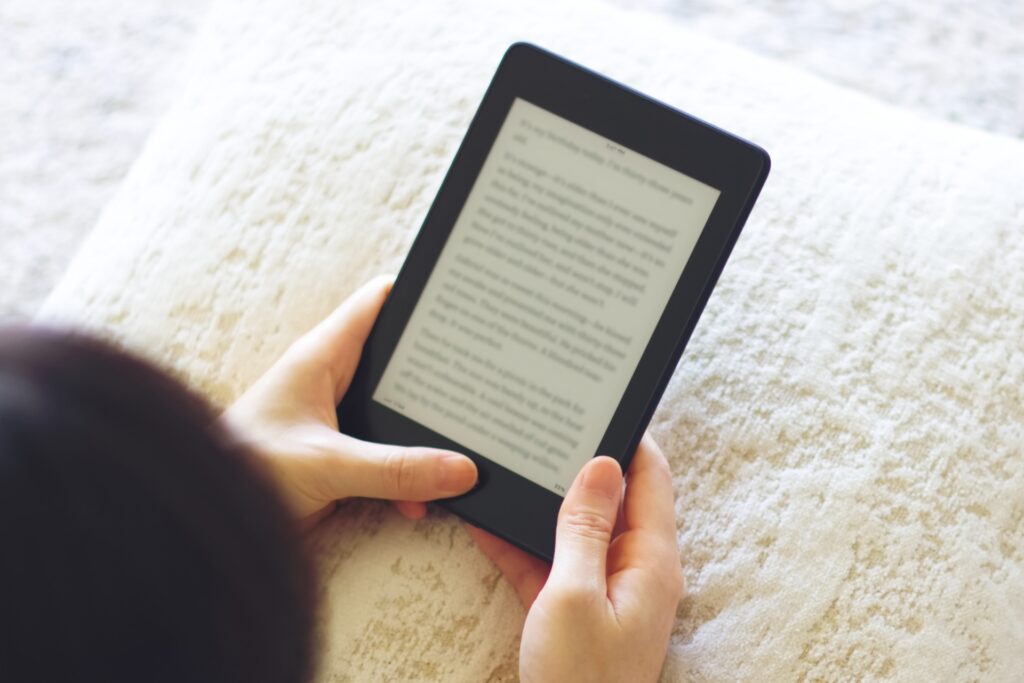






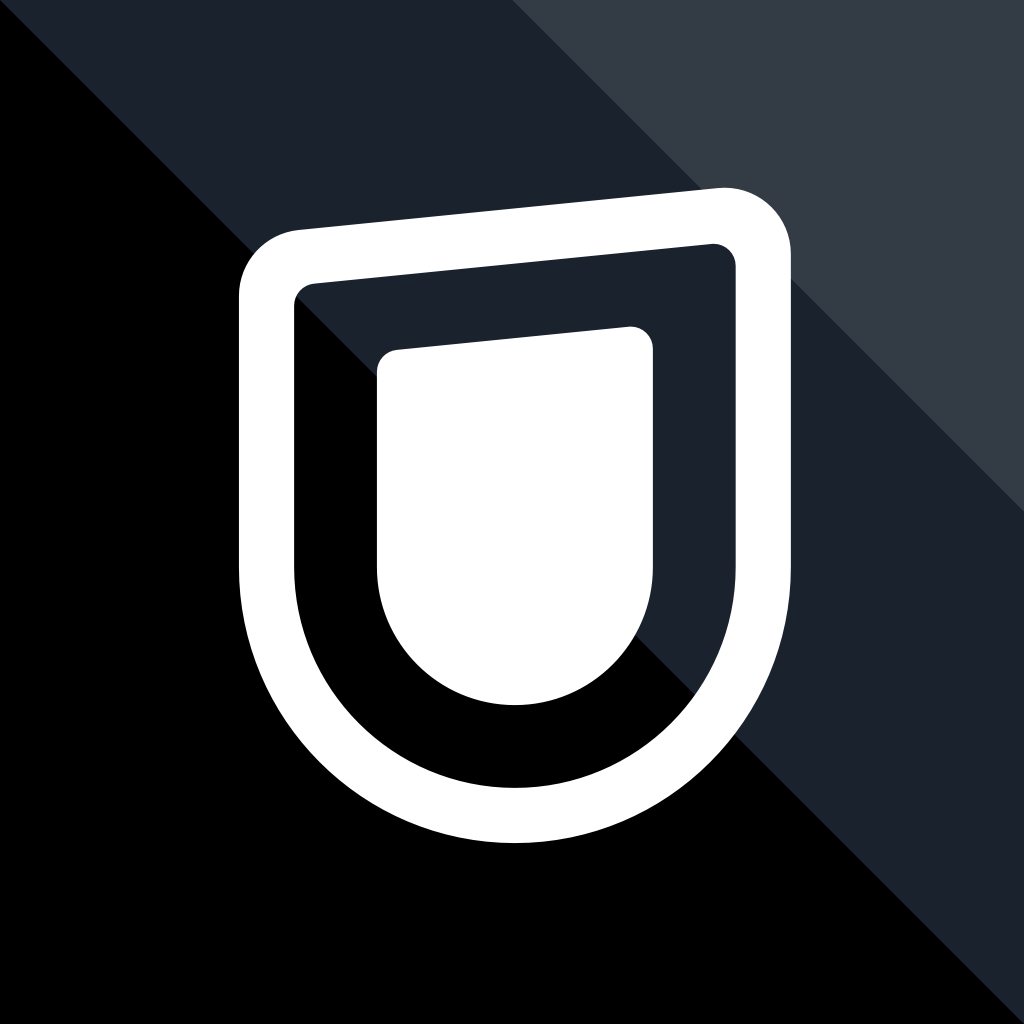
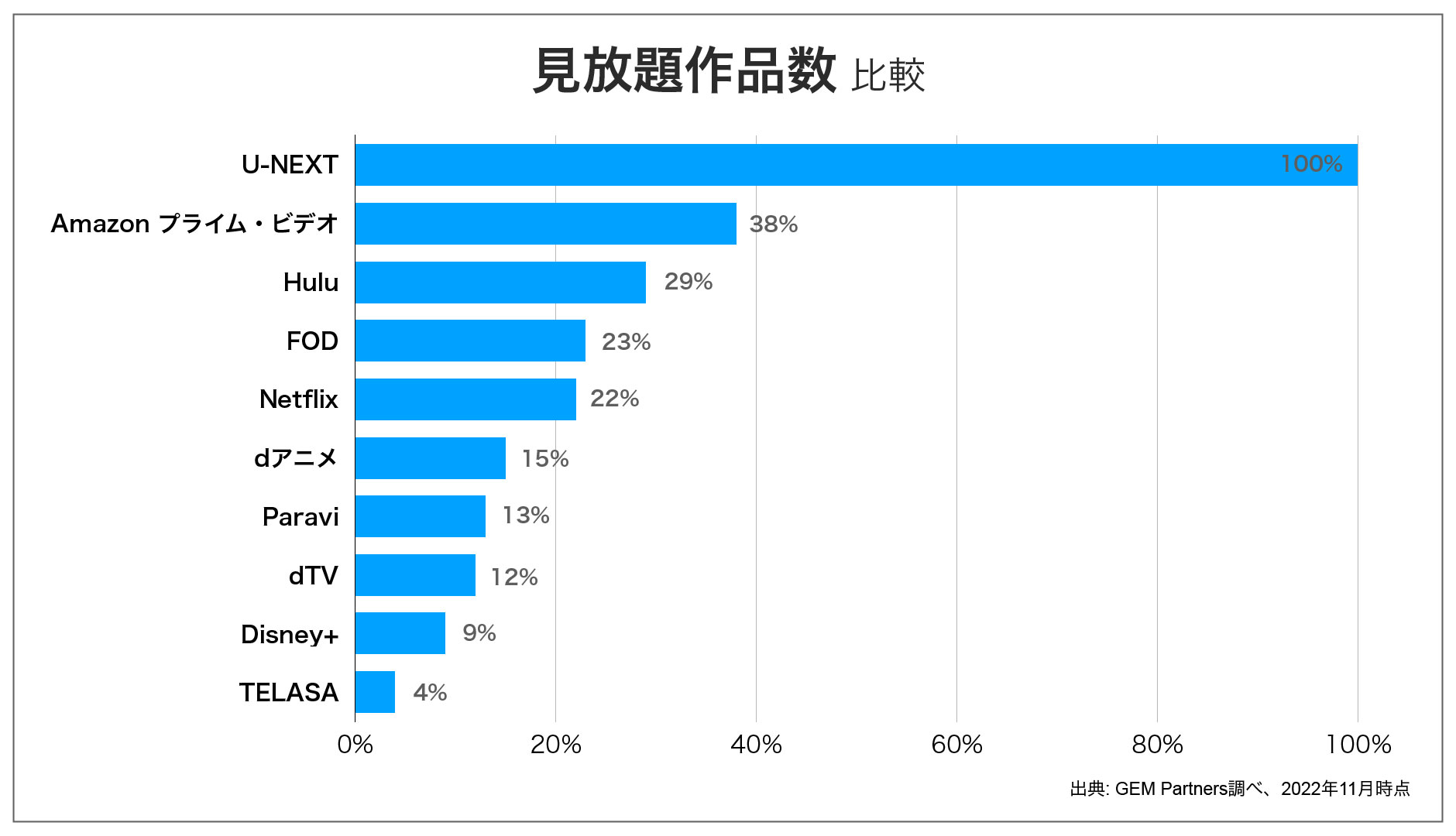
.jpg)
.jpg)
.jpg)
.jpg)
.jpg)
.jpg)